刚入手mac的朋友很可能遇到这样的困扰:当mac连接鼠标的时候,滚轮的滚动方向与正常的操作逻辑是相反的,这里为大家提供三种解决这个问题的办法。
告别鼠标,拥抱触控板
第一种办法就是‘破罐子破摔’,放弃使用鼠标,全面拥抱触控板。
Mac硕大而且如丝般顺滑的触控板完全可以代替鼠标的工作,而且距离键盘的距离更近,手就不用在键盘和鼠标之间来回移动,使用起来只能用一个词来形容-优雅。

Macbook 触控板
凡事无绝对,虽然mac的触控板有及其优雅的使用体验,但是对于一些特殊的工作,如建模、视频剪辑等,很多朋友还是更习惯使用鼠标。下面为大家介绍在mac上如何优雅的使用鼠标滚轮。
使用可以自定义的鼠标
首先推荐给大家的方法是:使用可以进行自定义的鼠标。
通过厂商提供的自定义软件对鼠标滚轮方向进行自定义。这里以罗技的入门级无线鼠标M590为例:通过蓝牙连接鼠标成功后,可以在罗技官网下载专用的软件【Logitech Option】,打开软件,在【指向并滚动】选项卡下将滚轮方向修改为【自然】即可。

罗技旗下的大多数鼠标都支持上述操作,其它部分大厂也有类似操作,可以根据需求自行选择。
第三方软件
如果大家使用的鼠标不支持自定义功能,这里推荐一款非常实用而且免费的更改鼠标设置的任务栏插件「mos」。
软件可以在官网下载,安装成功后,打开软件即可在mac上方的任务栏看到一个像鼠标一样的小图标,点击这个图标选择【偏好设置】,在打开的设置界面中勾选【翻转方向】即可。

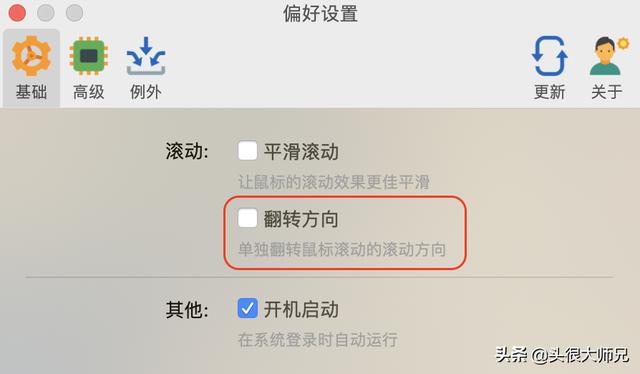
以上就是为大家介绍的在mac上更改鼠标滚轮方向的方法,更多的mac使用技巧欢迎大家留言咨询。




















 3975
3975

 被折叠的 条评论
为什么被折叠?
被折叠的 条评论
为什么被折叠?








